win10电脑可打印文档不能打印图片的解决方法
2024-04-01 14:45:41作者:极光下载站
win10电脑在我们平时的工作中是很常见的设备,有些时候我们需要使用打印机进行打印资料,那么就可以将打印机连接我们的电脑进行共享打印机设置,将我们的资料进行打印出来,但是一些小伙伴在进行打印资料的时候,发现无法将我们资料中的图片打印出来,那么我们该如何解决这样的问题呢,其实我们可以进入到打印机的管理页面中,将颜色管理中的所有选项设置成默认就好了,下方是关于如何使用win10电脑解决可打印文档不能打印图片的具体操作方法,如果你需要的情况下可以看看方法教程,希望对大家有所帮助。
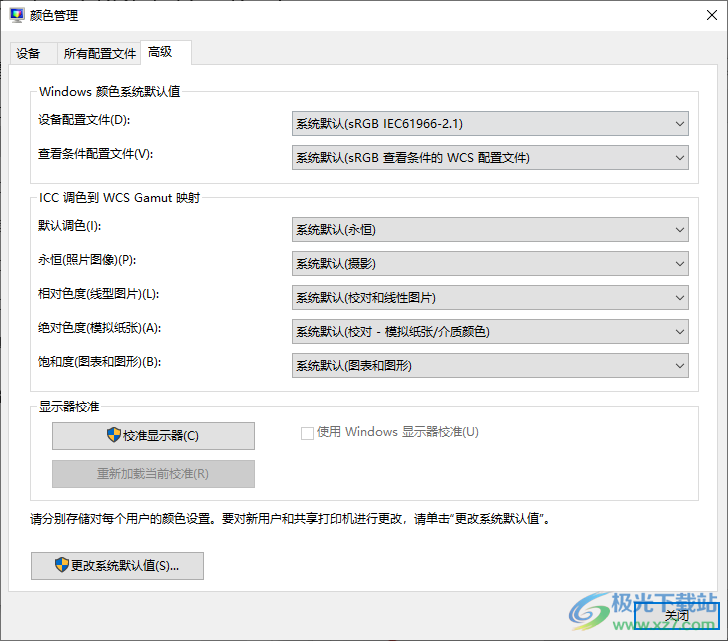
方法步骤
1.直接将鼠标右键点击开始菜单图标,然后在打开的选项中将【设置】选项进行点击。
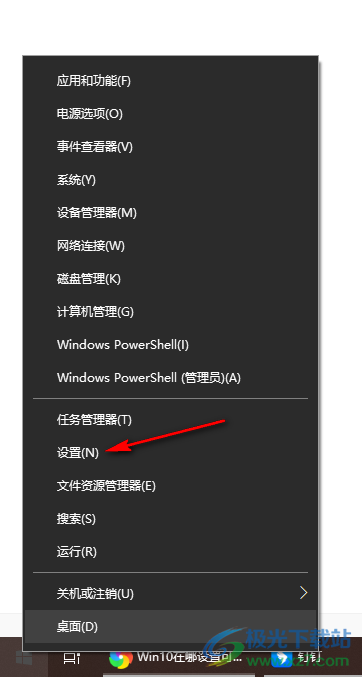
2.之后,我们在打开的窗口中,将其中的【设备】选项进行点击进入。

3.这时我们即可进入到设置页面中,将其中的【打印机和扫描仪】选项点击一下,那么在右侧页面中选择一个需要使用的打印机设备进行点击,点击【管理】按钮进入。
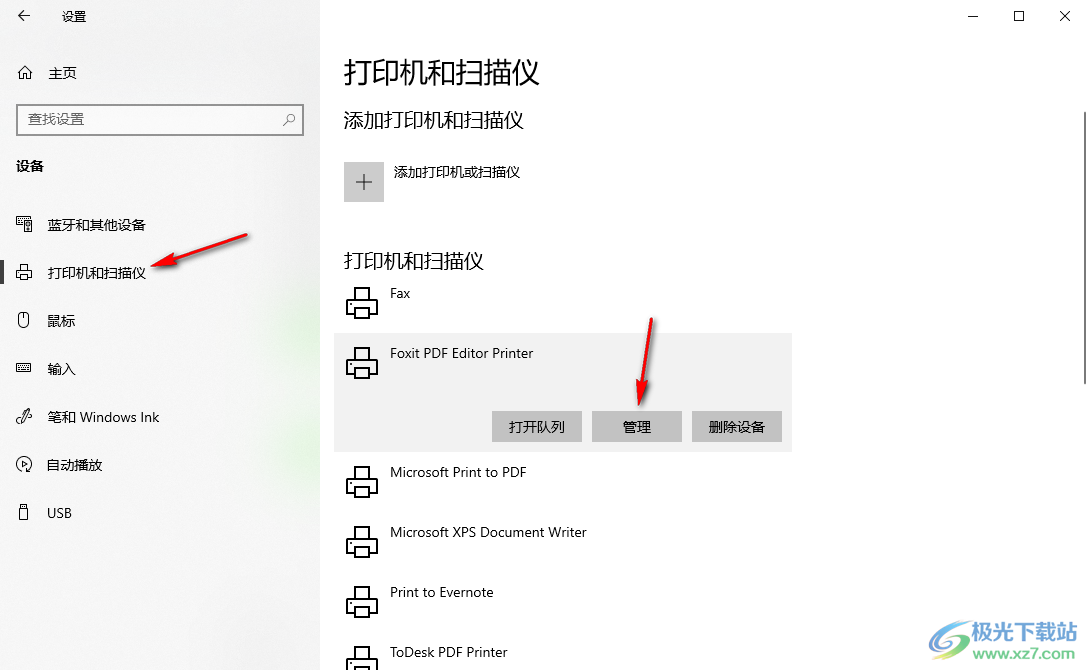
4.进入到页面中之后,将页面上方的【打印机属性】选项进行点击。
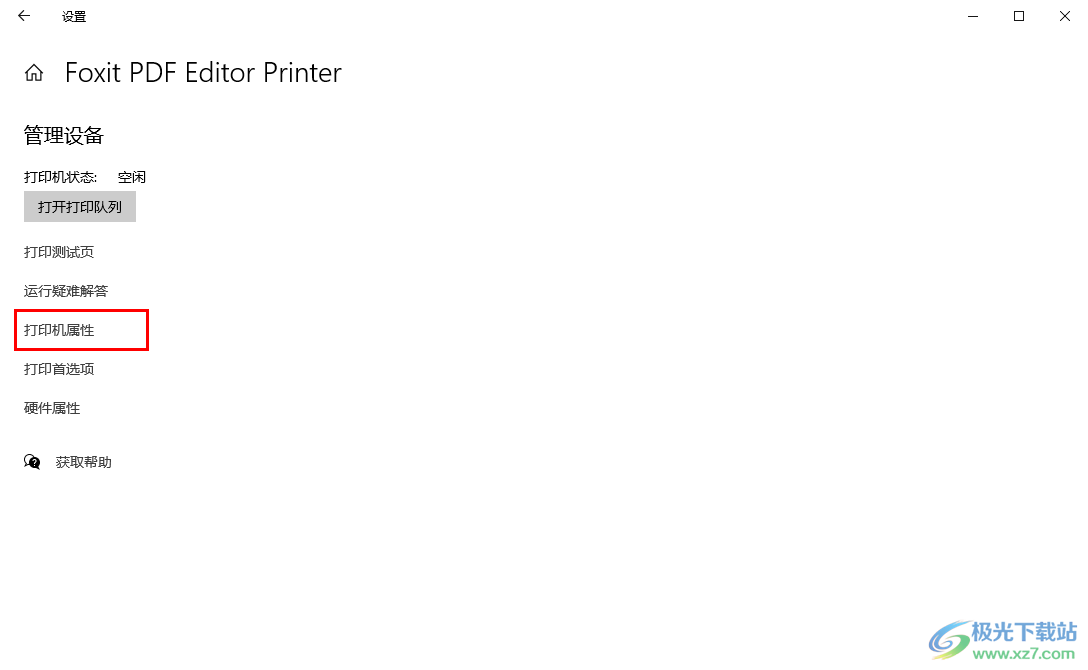
5.这时在页面上弹出的窗口中,我们将【颜色管理】选项卡进行点击,然后点击【颜色管理】按钮进入。
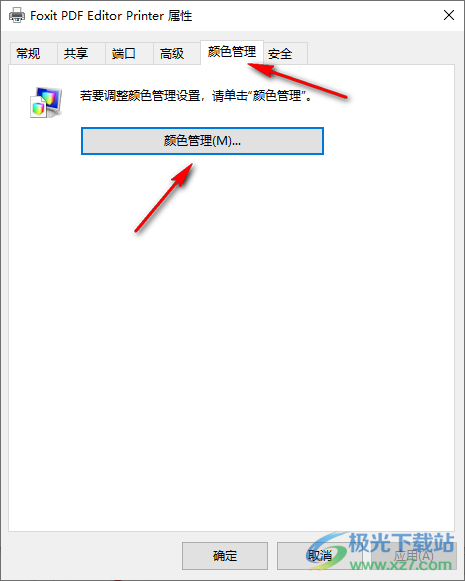
6.随后,即可在颜色管理的窗口中,将【高级】按钮点击一下,然后将页面上的所有设置选项都设置成【默认】即可,如图所示。
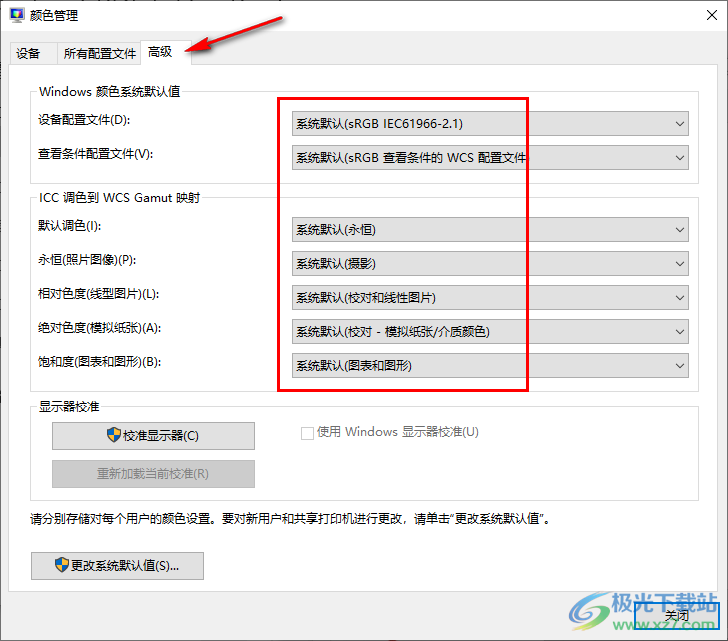
以上就是关于如何使用win10电脑解决可打印文档却不能打印图片的具体操作方法,我们在进行电脑打印资料的时候,无法将文档资料中的图片打印出来,那么就可以按照以上的方法教程进行设置即可,感兴趣的话可以试试。
